Xbox नियंत्रक: एक डिवाइस से दूसरे में आसानी से कैसे जाएं (कंसोल/पीसी/मोबाइल) | Xbox One – Xboxygen, अपने PlayStation या Xbox गेम कंट्रोलर को अपने स्मार्टफोन से कैसे कनेक्ट करें | NextPit
अपने PlayStation या Xbox गेम कंट्रोलर को अपने स्मार्टफोन से कैसे कनेक्ट करें
Contents
- 1 अपने PlayStation या Xbox गेम कंट्रोलर को अपने स्मार्टफोन से कैसे कनेक्ट करें
- 1.1 Xbox नियंत्रक: एक डिवाइस से दूसरे में आसानी से कैसे जाएं (कंसोल/पीसी/मोबाइल)
- 1.2 Xbox नियंत्रक युग्मन बटन की अनसुना शक्ति
- 1.3 कैसे Xbox One Manette कनेक्ट करें
- 1.4 अपने स्मार्टफोन में एक PlayStation गेम कंट्रोलर कैसे कनेक्ट करें
- 1.5 अपने स्मार्टफोन में एक Xbox नियंत्रक को कैसे कनेक्ट करें
- 1.6 कैसे अपने Android स्मार्टफोन के लिए एक ब्लूटूथ गेम नियंत्रक कनेक्ट करें
- 1.7 कैसे अपने iPhone के लिए एक ब्लूटूथ गेम नियंत्रक कनेक्ट करें
अलमारियों पर कंसोल की एक नई पीढ़ी के साथ, हजारों गेम कंट्रोलर अचानक अप्रचलित हैं, विशेष रूप से ड्यूलशॉक 4, क्योंकि सोनी ने PlayStation 4 कंट्रोलर को PS5 गेम का उपयोग करने की अनुमति नहीं दी है.
Xbox नियंत्रक: एक डिवाइस से दूसरे में आसानी से कैसे जाएं (कंसोल/पीसी/मोबाइल)
गर्मियों में अक्सर मौसम के लिए अनुकूल मौसम होता है, आराम, कांस्य या. जुआ ! यह भी एक आदर्श अवधि है कि वह संचित खेलों को बाकी वर्ष शुरू करें और उन उपकरणों के माने का पता लगाएं जो हमारे पास उनके कब्जे में हैं. नए Xbox उपयोगकर्ताओं के लिए छोटे व्यावहारिक और उपयोगी ट्यूटोरियल. आज, यहाँ दो उपकरणों को एक Xbox नियंत्रक से कैसे कनेक्ट किया जाए और एक से दूसरे में जाना जाए.
Xbox नियंत्रक युग्मन बटन की अनसुना शक्ति

आप एक Xbox One के खुश मालिक हैं, एक Xbox श्रृंखला X | S या एक निश्चित या पोर्टेबल कंप्यूटर ? शायद एक ही समय में इन सभी उपकरणों में भी ? इसलिए अनिवार्य रूप से, आपके पास एक आधिकारिक Xbox वायरलेस नियंत्रक है. और एक बहुत ही सरल विकल्प होने के दौरान एक डिवाइस से दूसरे की तलाश करने के लिए एक डिवाइस से डिस्कनेक्ट करने की तुलना में अधिक कष्टप्रद क्या हो सकता है !
शर्त
- ब्लूटूथ कनेक्शन (Xbox One V2, Xbox Series, Xbox Elite Series 2, Adaptive कंट्रोलर) के साथ Xbox वायरलेस कंट्रोलर है
- कम से कम दो संगत ब्लूटूथ डिवाइस हैं (Xbox One X | S, Xbox Series X | S, PC, Tablet, Android/iOS 15 टेलीफोन)
कंसोल पर Xbox नियंत्रक कनेक्ट करें
- दो सेकंड के लिए फ्रंट एज पर सिंक्रनाइज़ेशन (या पेयरिंग) बटन को दबाकर अपने कंसोल पर अपने कंट्रोलर को अपने कंट्रोलर पर Appairer करें।.
- जब आपके नियंत्रक का Xbox लोगो फ्लैश होने लगता है, तो अपने कंसोल पर स्थित एक ही बटन दबाएं.
- बाद में Xbox लोगो कुछ सेकंड के लिए कुछ सेकंड के प्रभावी होने से पहले कुछ सेकंड के लिए फ्लैश करना शुरू कर देता है, जब लोगो की रोशनी तय हो जाती है.
Xbox नियंत्रक को पीसी से कनेक्ट करें
- अपने कंप्यूटर पर ब्लूटूथ सेटिंग्स खोलें.
- विंडोज 11 के तहत, “एक डिवाइस जोड़ें” चुनें और डिवाइस पसंद के उपश्रेणी में “ब्लूटूथ (माउस, कीबोर्ड, कंट्रोलर्स)” चुनें.
- दो सेकंड के लिए सिंक्रनाइज़ेशन (या पेयरिंग) सिंक्रनाइज़ेशन बटन छोड़ दें. आपके नियंत्रक का Xbox लोगो फ्लैश होगा.
- पीसी से कनेक्शन को अधिकृत करें. कुछ सेकंड बाद जोड़ी प्रभावी होगी, जब नियंत्रक के लोगो का प्रकाश तय रहेगा.
कैसे एक डिवाइस से दूसरे में बस जाने के लिए
एक डिवाइस से दूसरे में बस स्विच करने के लिए, आपको पेयरिंग बटन को दो बार जल्दी से दबाना होगा. फिर आप आसानी से कंसोल से पीसी तक, अतिरिक्त हैंडलिंग के बिना आसानी से गुजरेंगे !
यह सुविधा सितंबर 2021 में Xbox इनसाइडर सदस्यों के लिए दोनों महीनों बाद तैनात किए जाने से पहले पेश की गई थी. यह आपके नियंत्रक को कंसोल के साथ कनेक्शन के साथ -साथ एक संगत ब्लूटूथ डिवाइस के साथ कनेक्शन को याद करने की अनुमति देता है कम ऊर्जा (पीसी, टैबलेट, एंड्रॉइड/आईओएस फोन), कनेक्टिविटी और गति प्राप्त करने की अनुमति देता है. इस प्रकार, Xbox गेम पास कैटलॉग, पीसी गेम पास या Xbox क्लाउड गेमिंग का आनंद लेने के लिए कुछ भी सरल नहीं हो सकता है और अपने पसंदीदा उपकरणों को छुट्टी पर अपने साथ लाएं !
यदि ट्रिक काम नहीं करता है, तो फिर से कोशिश करने से पहले अपने नियंत्रक के माइक्रोप्रोग्राम को पहले से अपडेट करना याद रखें. का वीडियो प्रदर्शन डबल-टैप स्विच नीचे कार्रवाई में.
एक्शन में नए “डबल टैप टू स्विच डिवाइस” फीचर का डेमो.
आपके द्वारा Xbox खेलने वाले उपकरणों के बीच स्विच करना आसान है: कंसोल, पीसी, मोबाइल, आदि।. चोटी.ट्विटर.com/4f6zt1wwao
– जेम्स शील्ड्स (@shieldsjames) 17 सितंबर, 2021

Xboxygen सामग्री
कैसे Xbox One Manette कनेक्ट करें
आप वर्तमान में एक ब्राउज़र का उपयोग कर रहे हैं अप्रचलित. अपने अनुभव को बेहतर बनाने के लिए कृपया अपने ब्राउज़र को अपडेट करें.

अब जब कि PlayStation और Xbox कंसोल ब्लूटूथ गेम कंट्रोलर्स का उपयोग करते हैं,. पारंपरिक नियंत्रण के साथ गेम खेलने के लिए एक ड्यूलशॉक या Xbox नियंत्रक को कैसे कनेक्ट करें.
अलमारियों पर कंसोल की एक नई पीढ़ी के साथ, हजारों गेम कंट्रोलर अचानक अप्रचलित हैं, विशेष रूप से ड्यूलशॉक 4, क्योंकि सोनी ने PlayStation 4 कंट्रोलर को PS5 गेम का उपयोग करने की अनुमति नहीं दी है.
लेकिन PS4 और Xbox One कंट्रोलर के नए संस्करणों की तरह, Xbox One S/X के आउटिंग के बाद लॉन्च किए गए ब्लूटूथ का उपयोग करते हैं, उन्हें अपने स्मार्टफोन से कनेक्ट करना और कंसोल गेमिंग पोर्ट्स को कंसोल गेमिंग पोर्ट्स, कंट्रोलर के साथ देशी गेम में खेलना संभव है, क्लाउड में एमुलेटर या यहां तक कि स्ट्रीमिंग गेम.

PS4 दोहरी झटका 4 नियंत्रक

वायरलेस व्हाइट एक्सबॉक्स कंट्रोलर
- यह भी पढ़ें: 2021 में एंड्रॉइड और आईफोन के लिए सबसे अच्छा मोबाइल गेम
- भी पढ़ें: Android पर सबसे अच्छा गेम एमुलेटर
अपने स्मार्टफोन में एक PlayStation गेम कंट्रोलर कैसे कनेक्ट करें
अपने स्मार्टफोन में ड्यूलशॉक 4 या ड्यूलसेंस कंट्रोलर को कनेक्ट करने के लिए, आपको कंट्रोलर को पेयरिंग मोड में रखना होगा. ऐसा करने के लिए, इन निर्देशों का पालन करें:
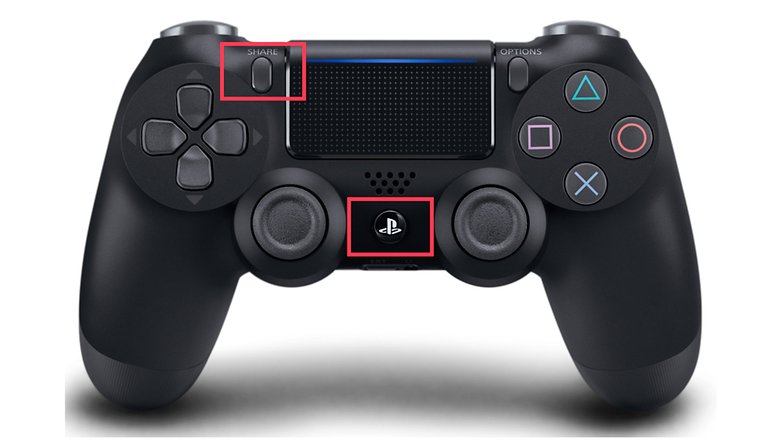
- इसके साथ ही पीएस बटन और बटन दबाएं साझा करें/बनाएं जब तक स्पर्श फुटपाथ प्रकाश फ्लैश होने लगता है.
- नियंत्रक को Android या iOS के साथ जोड़ने के चरणों का पालन करें.
अपने स्मार्टफोन में एक Xbox नियंत्रक को कैसे कनेक्ट करें
सबसे पहले, जांचें कि आपके पास एक संगत ब्लूटूथ कंट्रोलर है. ये Xbox One S/X के लॉन्च के बाद जारी किए गए मॉडल हैं, जिनमें Xbox बटन के चारों ओर एक ही प्लास्टिक है जैसे कि नियंत्रक के मुखौटे पर.
अपने Xbox कंसोल पर या PC के लिए Xbox एक्सेसरीज़ एप्लिकेशन पर भी जाँच करें यदि नियंत्रक के लिए एक अद्यतन फर्मवेयर है (हाँ, यहां तक कि नियंत्रक अब OTA अपडेट प्राप्त करते हैं). फिर निम्नलिखित चरणों का पालन करें:

- Xbox बटन दबाकर कंट्रोलर को लाइट करें
- बटन दबाएं (सहकर्मी) और इसे तब तक पकड़ें जब तक कि Xbox बटन फ्लैश न हो जाए
- नियंत्रक को Android या iOS के साथ जोड़ने के चरणों का पालन करें
कैसे अपने Android स्मार्टफोन के लिए एक ब्लूटूथ गेम नियंत्रक कनेक्ट करें
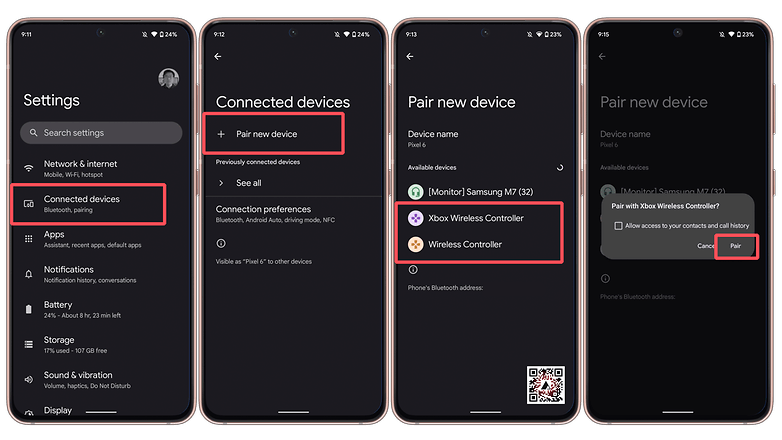
- उन्हें खोलने समायोजन
- विकल्प का चयन करें जुड़ी हुई डिवाइसेज
- या संबंध >ब्लूटूथ, स्मार्टफोन पर निर्भर करता है
- दबाएं एक उपकरण संबद्ध करें.
- पता लगाए गए नियंत्रक को दबाएं और ट्विनिंग की पुष्टि करें.
कैसे अपने iPhone के लिए एक ब्लूटूथ गेम नियंत्रक कनेक्ट करें
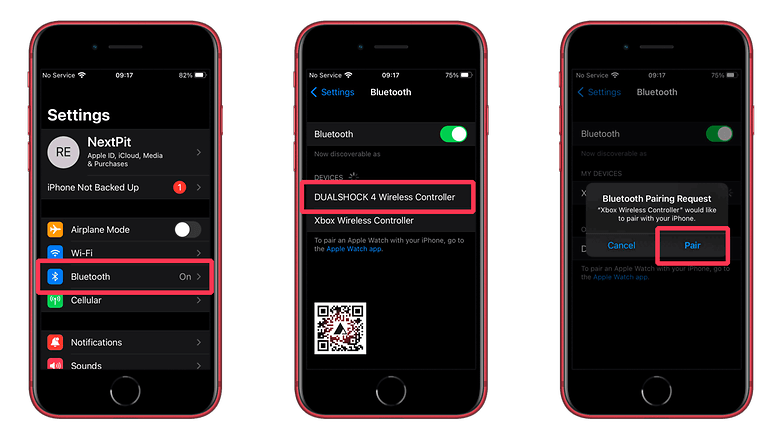
- उन्हें खोलने समायोजन
- पता लगाए गए नियंत्रक का चयन करें.
- पर थपथपाना जोड़ा
यह इस ट्यूटोरियल के लिए है. क्या आप स्पर्श नियंत्रण या एक अच्छे पुराने जॉयस्टिक का उपयोग पसंद करते हैं कि आप अपने स्मार्टफोन पर किस प्रकार के गेम खेलते हैं? नीचे टिप्पणी में इसके बारे में बात करते हैं!






